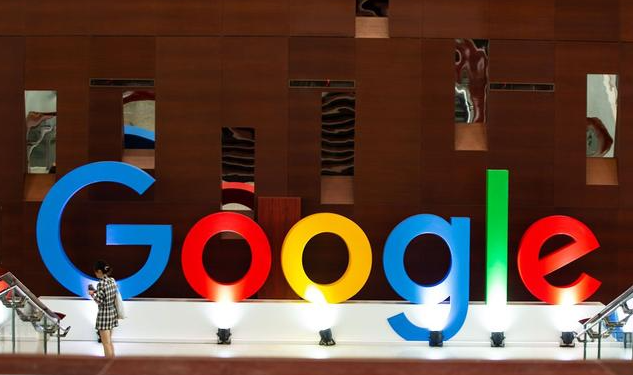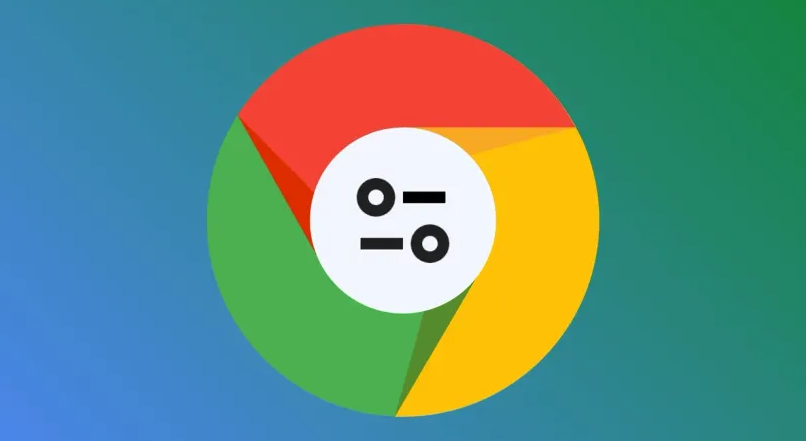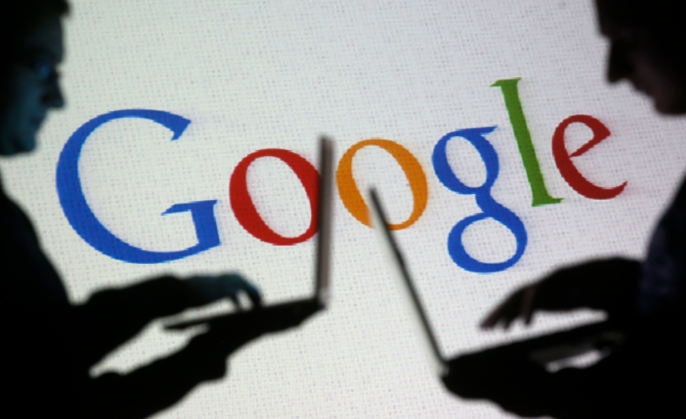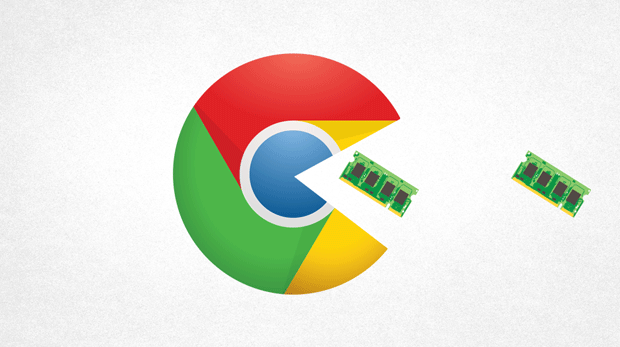Chrome浏览器下载及性能提升技巧分享及应用操作流程介绍
时间:2025-07-20
来源:谷歌浏览器官网
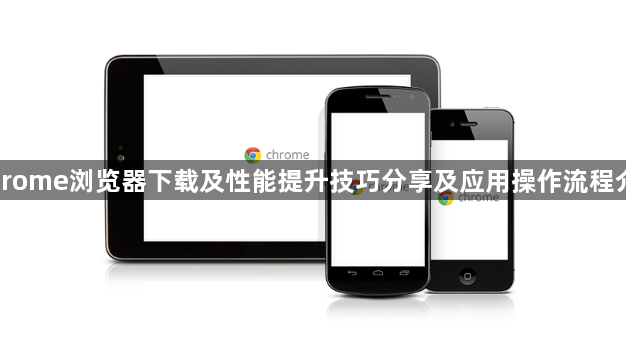
1. 下载与安装优化
- 官方渠道下载:访问`https://www.google.com/intl/zh-CN/chrome/`,点击“下载Chrome”按钮获取最新版本。避免使用第三方平台,以防捆绑软件或旧版本导致兼容性问题。
- 离线安装包制作:若网络环境受限,可先在可上网设备下载Chrome安装程序(如`chrome_installer.exe`),再通过U盘转移至目标设备运行。
2. 基础性能提升设置
- 清理缓存与Cookie:点击浏览器右上角“三点”图标→“更多工具”→“清除浏览数据”,勾选“缓存的图片和文件”及“Cookies”,选择“全部时间”后点击“清除数据”。建议每周执行一次,释放磁盘空间并减少加载延迟。
- 禁用不必要的扩展:进入“拼图”图标→“扩展程序”,关闭或删除不常用插件(如广告拦截工具、开发调试工具等)。部分扩展会占用大量内存,影响响应速度。
3. 进阶性能优化操作
- 启用硬件加速:进入“设置”→“高级”→“系统”,勾选“使用硬件加速模式”。此功能调用GPU处理图形渲染,可降低CPU负载,但若显卡驱动异常需临时关闭。
- 标签页分组管理:右键点击标签栏,选择“固定标签页组”,将同类页面分组。关闭非必要标签页,或按`Shift+Click`批量关闭,减少内存占用。
- 优化DNS配置:在浏览器地址栏输入`chrome://settings/`,搜索“DNS”,手动添加公共DNS(如8.8.8.8或1.1.1.1),提升域名解析速度。
4. 下载任务管理与加速
- 多线程下载设置:在地址栏输入`chrome://flags/`,搜索“parallel downloading”,启用“Parallet download”实验功能。此功能将单个任务拆分为多线程,显著提升大文件下载速度。
- 第三方工具辅助:复制下载链接(右键“复制链接地址”或通过`Ctrl+J`获取),粘贴至迅雷、IDM等工具,利用其多线程技术突破Chrome单线程限制。
5. 系统与网络维护
- 更新浏览器版本:进入“设置”→“关于Chrome”,自动检查并安装最新版本。新版本通常包含性能补丁和安全修复。
- 检查硬盘空间:确保系统盘剩余空间大于10GB,避免因存储不足导致缓存失败或卡顿。可通过Windows“磁盘清理”工具删除临时文件。
- 网络稳定性测试:使用Speedtest等工具检测带宽,若下载速度异常,重启路由器或切换至有线连接以减少丢包率。